Aby pokazać, jak działa korespondencja seryjna, zaczniemy od wiadomości e-mail. Rozpoczynasz pracę od dokumentu głównego, dołączasz listę informacji o adresatach i dodajesz pola korespondencji seryjnej. Następnie program Word automatycznie wypełnia pola informacjami o adresatach i generuje wszystkie pojedyncze dokumenty.
Wstawianie pól korespondencji seryjnej
-
W programie Word są dodawane pola Wiersz pozdrowienia i Blok adresu. Powoduje to dodanie wszystkich pól pozdrowienia lub adresu, dzięki czemu nie musisz dodawać każdego pola osobno.
Aby na przykład dodać standardowe pozdrowienie do wiadomości e-mail lub do listu, użyj pola korespondencji seryjnej Wiersz pozdrowienia.
-
Kliknij miejsce, w którym chcesz dodać pozdrowienie.
-
Kliknij pozycję Wiersz pozdrowienia.
-
Wybierz odpowiedni styl nazwy i ustaw inne opcje.
-
Aby upewnić się, że pole jest odpowiednio sformatowane, wyróżnij całe pole, łącznie ze znacznikami na obu końcach.
-
Kliknij kartę NARZĘDZIA GŁÓWNE i sprawdź krój oraz rozmiar czcionki.
-
Kliknij pozycję Interlinia, aby upewnić się, że ustawienia interlinii są zgodne z resztą dokumentu.
Po dodaniu pól, które chcesz scalić, wpisz informacje, które mają pozostać niezmienione w każdej wiadomości e-mail wysłanej w ramach korespondencji seryjnej.
Dodawanie poszczególnych pól
Jeśli chcesz dodać własne pozdrowienie lub inne informacje z listy adresowej, możesz dodawać pola pojedynczo.
-
Kliknij miejsce w dokumencie, w którym chcesz dodać pole korespondencji seryjnej.
-
Kliknij strzałkę obok przycisku Wstaw pola korespondencji seryjnej, a następnie kliknij nazwę pola.
-
Jeśli nazwa pola nie jest wyświetlana na liście, kliknij przycisk Wstaw pole korespondencji seryjnej.
-
Kliknij pozycję Pola bazy danych, aby wyświetlić listę pól dostępnych w źródle danych.
-
Kliknij pole, które chcesz dodać.
-
Kliknij przycisk Wstaw.
Chcesz wiedzieć więcej?
Tworzenie korespondencji seryjnej za pomocą arkusza kalkulacyjnego programu Excel
Wstawianie pól korespondencji seryjnej
Tworzenie i drukowanie etykiet wysyłkowych dla listy adresów w programie Excel
Rozsyłanie wiadomości e-mail za pomocą korespondencji seryjnej programu Word










